Добрый день!
Продолжаем, а точнее заканчиваем, обзор новой версии флагманского продукта Autodesk для машиностроительного проектирования - Autodesk Inventor 2017.
В первой части обзора мы рассмотрели общие сведения о новой версии Inventor 2017 и изменения в интерфейсе, во второй части - новинки в создании 3D-эскизов, деталей, сборок, работе с модулем Трубы и трубопроводы и Генератором форм, в третьей части - изменения в работе с чертежами, схемами сборки-разборки и работе с подложками DWG.
В заключительной четвертой части обзора рассмотрим все, что связано с изменениями в обмене и взаимодействии с файлами из других систем (AnyCAD), работе с сеточными моделями, трансляторами данных форматов IFC и IDF, а также печати 3D-PDF.
Начиная с версии 2016 в Inventor появилась технология AnyCAD, которая позволяет вставлять в детали и сборки модели, созданные в других CAD-системах с сохранением ассоциативной связи, т.н. ссылочные модели.
Подробно об этом я писал в прошлогоднем обзоре Что нового в Autodesk Inventor 2016 (Часть 4). Cвязь и взаимодействие с другими системами, повторяться не буду.
В Inventor 2017 функциональность AnyCAD расширилась, появились интересные инструменты.
По заверениям разработчиков, в новой версии в процессы преобразования ссылочной модели для файлов, созданных в CATIA, Solidworks, NX, и Pro-E/Creo, внесены значительные усовершенствования. Ссылки теперь имеют высокий уровень ассоциативности, что гарантирует минимальные потери данных при первоначальном импорте и дальнейшем обновлении.
Кроме того, в Inventor 2016 включена поддержка параллельной обработки на многоядерных процессорах (не путайте с вычислениями на нескольких процессорах), благодаря этому обеспечивается повышенная производительность при работе с файлами из других CAD-систем.
Теперь в Inventor 2017 файл STEP можно импортировать как ссылочную модель с сохранением ассоциативной связи с источником.
При импорте файлов CATIA, Solidworks, NX, и Pro-E/Creo в сборку в качестве файлов ссылок появилась возможность переопределить их свойства. Переопределенные свойства подсвечиваются в окне Свойства Inventor синим цветом
Чтобы вернуть значение переопределенного параметра достаточно нажать на нем правой кнопкой мыши и выбрать пункт меню Значение из источника
Удобно то, что переопределенные значения отображаются в спецификации, а значит можно легко и просто управлять полями типа Обозначение и Наименование.
В новом Inventor 2017 значительно усовершенствована работа с сеточными моделями, которые также называют полигональными или мешами (от английского варианта Mesh Models). Файлы таких трехмерных моделей содержат только трехмерную геометрию, а именно, позицию каждой вершины, связь координат текстуры с вершиной, нормаль для каждой вершины, а также параметры, которые создают полигоны.
Появилась возможность импорта файлов OBJ в документы детали или сборки
Для компонентов сетей поддерживаются визуальные стили.
Также теперь обеспечивается экспорт моделей тел, поверхностей и сетей в формат OBJ.
Важно, что цвета при экспорте в настоящее время не поддерживаются.
Для создания граней на основе фасетных граней сети можно использовать команду Вписать грань сети
Команды Зависимость и Сборка можно использовать для создания взаимосвязей между различными сетями или между сетью и телами или поверхностями
Элементы сеточных моделей теперь можно использовать для создания вспомогательной геометрии: плоскостей, осей и точек.
Ограничение для этих команд - при построениях невозможно выбрать центральная точку тора и контур ребер.
Команды Измерить расстояние и Угол можно использовать при работе с различными элементами сеточных моделей — гранями, ребрами, вершинами, вспомогательными осями сети, центрами и средними точками.
Измерение расстояния и угла между элементом сеточной модели и элементом сборки в настоящее время не поддерживается.
Новая версия Inventor 2017 позволяет импортировать геометрию в следующих форматах:
Файлы IDF предназначены для передачи из систем EDA (системы проектирования печатных плат) в системы CAD и пр. Другими словами, печатную плату, разработанную в системе EDA (P-CAD, Altium Designer, OrCAD, Proteus и пр.) можно передать в систему CAD с помощью файла формата IDF (файлы с расширением BRD, EMN, BDF и IBD). В CAD-системе с помощью транслятора можно получить трехмерную модель печатной платы с установленными на ней механическими, электрическими и электронными компонентами
Все изменения, касающиеся работы с IDF, появились в Autodesk Inventor 2016 R2, но только для подписчиков.
Что же изменилось в Inventor 2017?
Все элементы, которые устанавливаются на печатную плату и используются транслятором, теперь располагаются в новой библиотеке Inventor IDF. При импорте или открытии файла IDF все компоненты, хранящиеся в Библиотеке компонентов IDF, автоматически используются повторно.
Пользователь может теперь сам добавлять компоненты в эту библиотеку, воспользовавшись командой Компонент IDF на ленте Управление
Теперь работа с данными проекта печатной платы стала более гибкой и контролируемой. Расширенная поддержка IDF 2.0 и 3.0 включает в себя новые элементы управления импортом проектных данных. Следующие компоненты платы теперь распознаются в Inventor:
Также в переработанном окне импорта доступны:
Фильтр. Можно включить фильтр и выбрать то, что нужно импортировать в конкретный файл
Поддерживается настройка для:
Проверить. Эта кнопка позволяет найти детали, которые необходимо добавить в библиотеку.
Подробно об интеграции систем EDA и CAD можно посмотреть в записи моего доклада Интеграция Inventor с программами EDA, который я делал в рамках САПРяжений сезона 2012 года.
Файлы формата Industry Foundation Classes (IFC) позволяют использовать средства открытого стандарта для обмена информацией о модели между специалистами из отраслей промышленного производства, архитектуры, проектирования и строительства. Чтобы упростить перенос машиностроительных 3D-проектов в приложения для строительства и проектирования, в Autodesk Inventor 2016 R3 в качестве варианта экспорта добавлен формат IFC. В Inventor 2017 эта команда также присутствует.
Стандарт IFC разработан и обслуживается организацией buildingSMART. Компания Autodesk поддерживает инициативу buildingSMART по внедрению стандарта данных BIM COBie (Construction Operations Building Information Exchange; обмен информацией, полученной на основе информационной модели здания) с момента его появления и готова участвовать в соответствующих мероприятиях. В рамках этого в Inventor используются возможности экспорта в Revit в формате IFC, сертифицированном организацией buildingSMART.
Для того, чтобы экспортировать модель, откройте ее в среде Обмен BIM и выберите команду Экспорт составных компонентов и выберите формат IFC
Модель будет записана в формате IFC и будет содержать 3D-геометрию и информацию о свойствах материала для использования на последующих этапах.
Новая возможность Autodesk Inventor 2017 - экспорт в формат 3D PDF.
Кроме возможностей формата PDF, файл 3D PDF включает 3D-виды модели. При экспорте модели Inventor выбранные видовые представления преобразуются в виды модели и помещаются в файл 3D PDF.
Команда экспорта находится в меню Файл - Экспорт - 3D PDF
При публикации в диалоговом окне Публикация 3D PDF можно выбрать свойства модели для включения в файл 3D PDF, видовые представления модели, качество визуализации, выбрать объекты для экспорта, изменить файл шаблона 3D PDF, указать папку для сохранения выходного файла 3D PDF.
Также пользователь может выбрать Создать и вложить файл STEP для экспорта модели в файл STEP и его прикрепления к выходному файлу 3D PDF и Вложения и выбрать файлы для прикрепления к выходному файлу 3D PDF. В этом случае при открывании файла в программе-просмотрщике у пользователя будет возможность не только посмотреть модель, но и скачать ее в формате STEP и сохранить вложенные файлы.
Все большую популярность набирает тема с совместной работой над проектами в "облачной" среде. Благодаря тому, что данные о проекте и сам проект хранятся в общедоступном облачном хранилище, пользователи могут получить к нему доступ из любой точки мира, где есть интернет, при этом доступ можно получить как с обычного компьютера, так и со смартфона, планшета и прочих мобильных устройств.
Практически во всех своих ключевых программных продуктах и комплексах разработчики из Autodesk внедряют функции для совместной работы на базе облачного сервиса A360 и A360 Drive.
В AutoCAD механизмы совместной работы над проектами появились достаточно давно и развиваются семимильными шагами. Началось все с Канала проекта (подробно писал в обзоре AutoCAD 2014 (часть 5). Групповая работа над проектом) и дошло до механизма Общий доступ к именованному виду (подробно писал в обзоре Что нового в AutoCAD 2017 (Часть 3). Импорт PDF, публикация и 3D-печать).
В Autodesk Inventor 2017 также появилась интегрированная среда совместного проектирования на базе облака A360. Первый ее вариант был доступен еще в Autodesk Inventor 2016 R3 для подписчиков, в новой версии функций добавилось. Рассмотрим более подробно.
Благодаря совместному проектированию в Inventor специалисты проектной группы и другие участники проекта могут быстро и легко выполнять проверку 3D-проектов в любом месте и на любом устройстве.
Схема работы примерно следующая:
Возможности совместного проектирования в Inventor:
Для публикации модели в рабочей среде Inventor есть кнопка, нажав на которую можно запустить среду Совместное проектирование в A360. Кнопку доступа к совместному проектированию можно свободно перемещать по рабочей области Inventor
В окне Совместное проектирование в A360 можно нажать кнопку Предоставить общий доступ к этому виду для того, чтобы опубликовать текущую модель в A360 и предоставить к ней общий доступ
При публикации можно задать имя проекта, добавить комментарии и добавить адреса электронной почты коллег, кому нужно предоставить доступ к опубликованному проекту
Опубликованный проект можно просматривать онлайн в браузере или в среде Inventor
При этом комментарии, добавленные участниками проекта, будут отображаться как в просмотрщике, так и в самом Inventor
Если по какой-то причине произошла ошибка при подключении к облачным сервисам, то кнопка доступа к совместному проектированию изменится на разорванный значок.

В заключении хочу поблагодарить всех, кто дочитал этот обзор до конца. По традиции, призываю всех думать головой, взвешивать все ЗА и ПРОТИВ перед тем, как принимать решение об обновлении или переходе на Autodesk Inventor 2017.
В свою очередь, рад буду ответить на вопросы, связанные с использованием Inventor в проектной деятельности, грамотном и эффективном его использовании в решении разных проектных задач. Пишите на почту mikhailov.andrey.s@gmail.com, через форму обратной связи или оставляйте комментарии к этому обзору.
С обзорами остальных версий Inventor и AutoCAD можно познакомиться на этой странице и этой странице.
P.S. Не забудьте посмотреть запись вебинара "Что нового в Autodesk Inventor 2017".
С уважением, Андрей.
Если вы получили ответ на свой вопрос и хотите поддержать проект материально - внизу страницы для этого есть специальная форма.
Продолжаем, а точнее заканчиваем, обзор новой версии флагманского продукта Autodesk для машиностроительного проектирования - Autodesk Inventor 2017.
В первой части обзора мы рассмотрели общие сведения о новой версии Inventor 2017 и изменения в интерфейсе, во второй части - новинки в создании 3D-эскизов, деталей, сборок, работе с модулем Трубы и трубопроводы и Генератором форм, в третьей части - изменения в работе с чертежами, схемами сборки-разборки и работе с подложками DWG.
В заключительной четвертой части обзора рассмотрим все, что связано с изменениями в обмене и взаимодействии с файлами из других систем (AnyCAD), работе с сеточными моделями, трансляторами данных форматов IFC и IDF, а также печати 3D-PDF.
Усовершенствования в обновлении файлов из других систем САПР
Начиная с версии 2016 в Inventor появилась технология AnyCAD, которая позволяет вставлять в детали и сборки модели, созданные в других CAD-системах с сохранением ассоциативной связи, т.н. ссылочные модели.
Подробно об этом я писал в прошлогоднем обзоре Что нового в Autodesk Inventor 2016 (Часть 4). Cвязь и взаимодействие с другими системами, повторяться не буду.
В Inventor 2017 функциональность AnyCAD расширилась, появились интересные инструменты.
Усовершенствования в преобразовании ссылочной модели
По заверениям разработчиков, в новой версии в процессы преобразования ссылочной модели для файлов, созданных в CATIA, Solidworks, NX, и Pro-E/Creo, внесены значительные усовершенствования. Ссылки теперь имеют высокий уровень ассоциативности, что гарантирует минимальные потери данных при первоначальном импорте и дальнейшем обновлении.
Кроме того, в Inventor 2016 включена поддержка параллельной обработки на многоядерных процессорах (не путайте с вычислениями на нескольких процессорах), благодаря этому обеспечивается повышенная производительность при работе с файлами из других CAD-систем.
Импорт файла STEP как ссылочной модели
Теперь в Inventor 2017 файл STEP можно импортировать как ссылочную модель с сохранением ассоциативной связи с источником.
Поддержка переопределений свойств в файлах САПР, импортированных как ссылочная модель
При импорте файлов CATIA, Solidworks, NX, и Pro-E/Creo в сборку в качестве файлов ссылок появилась возможность переопределить их свойства. Переопределенные свойства подсвечиваются в окне Свойства Inventor синим цветом
Чтобы вернуть значение переопределенного параметра достаточно нажать на нем правой кнопкой мыши и выбрать пункт меню Значение из источника
Удобно то, что переопределенные значения отображаются в спецификации, а значит можно легко и просто управлять полями типа Обозначение и Наименование.
Работа с сеточными моделями (Mesh Models)
В новом Inventor 2017 значительно усовершенствована работа с сеточными моделями, которые также называют полигональными или мешами (от английского варианта Mesh Models). Файлы таких трехмерных моделей содержат только трехмерную геометрию, а именно, позицию каждой вершины, связь координат текстуры с вершиной, нормаль для каждой вершины, а также параметры, которые создают полигоны.
Импорт/Экспорт файлов OBJ
Появилась возможность импорта файлов OBJ в документы детали или сборки
Для компонентов сетей поддерживаются визуальные стили.
Также теперь обеспечивается экспорт моделей тел, поверхностей и сетей в формат OBJ.
Важно, что цвета при экспорте в настоящее время не поддерживаются.
Вписывание грани сети
Для создания граней на основе фасетных граней сети можно использовать команду Вписать грань сети
Сборки
Команды Зависимость и Сборка можно использовать для создания взаимосвязей между различными сетями или между сетью и телами или поверхностями
Вспомогательная геометрия
Элементы сеточных моделей теперь можно использовать для создания вспомогательной геометрии: плоскостей, осей и точек.
Ограничение для этих команд - при построениях невозможно выбрать центральная точку тора и контур ребер.
Измерения
Команды Измерить расстояние и Угол можно использовать при работе с различными элементами сеточных моделей — гранями, ребрами, вершинами, вспомогательными осями сети, центрами и средними точками.
Измерение расстояния и угла между элементом сеточной модели и элементом сборки в настоящее время не поддерживается.
Трансляторы
Новая версия Inventor 2017 позволяет импортировать геометрию в следующих форматах:
- Alias - версия 10 или более поздняя
- CATIA V4 - все версии
- CATIA V5 - R6 - V5-6R2015
- Creo Parametric - 1.0; 2.0; 3.0
- IGES - все версии
- JT - 7.0 – 10.0
- NX - Unigraphics V13 - NX 10
- Parasolid - до версии 28.0
- Pro/ENGINEER - до Wildfire 5.0
- Pro/ENGINEER Granite - до версии 9.0
- Rhino - до 5.0
- SAT - до версии 7.0
- SolidWorks - 2001 Plus - 2016
- STEP - AP203E2, AP214, AP242
- CATIA V5 - R10 — V5-6R2015
- IGES - 5.3
- JT - 7.0 – 10.0
- IFC - IFC 2x3
- Parasolid - 9.0 - 28.0
- Pro/ENGINEER Granite - 1.0 - 9.0
- SAT - 7.0
- STEP - AP203E2, AP214, AP242
Транслятор формата IDF
Файлы IDF предназначены для передачи из систем EDA (системы проектирования печатных плат) в системы CAD и пр. Другими словами, печатную плату, разработанную в системе EDA (P-CAD, Altium Designer, OrCAD, Proteus и пр.) можно передать в систему CAD с помощью файла формата IDF (файлы с расширением BRD, EMN, BDF и IBD). В CAD-системе с помощью транслятора можно получить трехмерную модель печатной платы с установленными на ней механическими, электрическими и электронными компонентами
Все изменения, касающиеся работы с IDF, появились в Autodesk Inventor 2016 R2, но только для подписчиков.
Что же изменилось в Inventor 2017?
Библиотека компонентов
Все элементы, которые устанавливаются на печатную плату и используются транслятором, теперь располагаются в новой библиотеке Inventor IDF. При импорте или открытии файла IDF все компоненты, хранящиеся в Библиотеке компонентов IDF, автоматически используются повторно.
Пользователь может теперь сам добавлять компоненты в эту библиотеку, воспользовавшись командой Компонент IDF на ленте Управление
Теперь работа с данными проекта печатной платы стала более гибкой и контролируемой. Расширенная поддержка IDF 2.0 и 3.0 включает в себя новые элементы управления импортом проектных данных. Следующие компоненты платы теперь распознаются в Inventor:
- Контур
- Вырезаемые участки
- Негальванизированные отверстия
- Гальванизированные отверстия
- Зоны запрета
- Компоненты
Также в переработанном окне импорта доступны:
Фильтр. Можно включить фильтр и выбрать то, что нужно импортировать в конкретный файл
Поддерживается настройка для:
- Негальванизированные отверстия — фильтрация по диаметру
- Гальванизированные отверстия — фильтрация по диаметру
- Компоненты — фильтрация по высоте
- Контуры — фильтрация по типу
- Зоны запрета
- Вырезаемые участки
Проверить. Эта кнопка позволяет найти детали, которые необходимо добавить в библиотеку.
Подробно об интеграции систем EDA и CAD можно посмотреть в записи моего доклада Интеграция Inventor с программами EDA, который я делал в рамках САПРяжений сезона 2012 года.
Публикация проектов в формате IFC для архитектурно-строительной отрасли
Файлы формата Industry Foundation Classes (IFC) позволяют использовать средства открытого стандарта для обмена информацией о модели между специалистами из отраслей промышленного производства, архитектуры, проектирования и строительства. Чтобы упростить перенос машиностроительных 3D-проектов в приложения для строительства и проектирования, в Autodesk Inventor 2016 R3 в качестве варианта экспорта добавлен формат IFC. В Inventor 2017 эта команда также присутствует.
Стандарт IFC разработан и обслуживается организацией buildingSMART. Компания Autodesk поддерживает инициативу buildingSMART по внедрению стандарта данных BIM COBie (Construction Operations Building Information Exchange; обмен информацией, полученной на основе информационной модели здания) с момента его появления и готова участвовать в соответствующих мероприятиях. В рамках этого в Inventor используются возможности экспорта в Revit в формате IFC, сертифицированном организацией buildingSMART.
Для того, чтобы экспортировать модель, откройте ее в среде Обмен BIM и выберите команду Экспорт составных компонентов и выберите формат IFC
Модель будет записана в формате IFC и будет содержать 3D-геометрию и информацию о свойствах материала для использования на последующих этапах.
Экспорт в 3D DPF
Новая возможность Autodesk Inventor 2017 - экспорт в формат 3D PDF.
Кроме возможностей формата PDF, файл 3D PDF включает 3D-виды модели. При экспорте модели Inventor выбранные видовые представления преобразуются в виды модели и помещаются в файл 3D PDF.
Команда экспорта находится в меню Файл - Экспорт - 3D PDF
При публикации в диалоговом окне Публикация 3D PDF можно выбрать свойства модели для включения в файл 3D PDF, видовые представления модели, качество визуализации, выбрать объекты для экспорта, изменить файл шаблона 3D PDF, указать папку для сохранения выходного файла 3D PDF.
Также пользователь может выбрать Создать и вложить файл STEP для экспорта модели в файл STEP и его прикрепления к выходному файлу 3D PDF и Вложения и выбрать файлы для прикрепления к выходному файлу 3D PDF. В этом случае при открывании файла в программе-просмотрщике у пользователя будет возможность не только посмотреть модель, но и скачать ее в формате STEP и сохранить вложенные файлы.
Совместная работа
Все большую популярность набирает тема с совместной работой над проектами в "облачной" среде. Благодаря тому, что данные о проекте и сам проект хранятся в общедоступном облачном хранилище, пользователи могут получить к нему доступ из любой точки мира, где есть интернет, при этом доступ можно получить как с обычного компьютера, так и со смартфона, планшета и прочих мобильных устройств.
Практически во всех своих ключевых программных продуктах и комплексах разработчики из Autodesk внедряют функции для совместной работы на базе облачного сервиса A360 и A360 Drive.
В AutoCAD механизмы совместной работы над проектами появились достаточно давно и развиваются семимильными шагами. Началось все с Канала проекта (подробно писал в обзоре AutoCAD 2014 (часть 5). Групповая работа над проектом) и дошло до механизма Общий доступ к именованному виду (подробно писал в обзоре Что нового в AutoCAD 2017 (Часть 3). Импорт PDF, публикация и 3D-печать).
В Autodesk Inventor 2017 также появилась интегрированная среда совместного проектирования на базе облака A360. Первый ее вариант был доступен еще в Autodesk Inventor 2016 R3 для подписчиков, в новой версии функций добавилось. Рассмотрим более подробно.
Благодаря совместному проектированию в Inventor специалисты проектной группы и другие участники проекта могут быстро и легко выполнять проверку 3D-проектов в любом месте и на любом устройстве.
Схема работы примерно следующая:
- Начните работу в Inventor, создайте модели, чертежи или схемы
- Опубликуйте данные вашего проекта и сам проект в защищенном облачном хранилище и сделайте этот проект общедоступным. Общедоступные проекты содержат только указанные пользователем детали. В таких проектах можно выполнять предварительный просмотр и управлять всеми включенными сведениями.
- Укажите адреса электронной почты сотрудников и предоставьте им доступ к проектам непосредственно в Inventor. Они смогут просматривать проекты онлайн в удобное время с помощью Autodesk 360.
- К проектам можно добавлять комментарии, которые будут видны всем участникам проектной группы.
Возможности совместного проектирования в Inventor:
- Все участники могут просматривать 3D-проект на любом устройстве независимо от того, есть ли у них доступ к Inventor.
- Общий доступ к проектам, находящимся в работе, предоставляется без необходимости внесения изменений или выполнения других операций по управлению данными.
- Такой способ совместного использования данных гораздо быстрее и более автоматизирован по сравнению с традиционными способами, такими как двумерные снимки экрана и отправка по электронной почте.
- Для просмотра используются простые 3D-изображения, за счет чего можно без труда добавлять и исключать элементы, предназначенные для общего доступа.
- Автоматическое управление комментариями пользователей, их отслеживание, а также централизованная запись даты и времени для каждого общедоступного проекта и полученного комментария.
Для публикации модели в рабочей среде Inventor есть кнопка, нажав на которую можно запустить среду Совместное проектирование в A360. Кнопку доступа к совместному проектированию можно свободно перемещать по рабочей области Inventor
В окне Совместное проектирование в A360 можно нажать кнопку Предоставить общий доступ к этому виду для того, чтобы опубликовать текущую модель в A360 и предоставить к ней общий доступ
При публикации можно задать имя проекта, добавить комментарии и добавить адреса электронной почты коллег, кому нужно предоставить доступ к опубликованному проекту
Опубликованный проект можно просматривать онлайн в браузере или в среде Inventor
При этом комментарии, добавленные участниками проекта, будут отображаться как в просмотрщике, так и в самом Inventor
Если по какой-то причине произошла ошибка при подключении к облачным сервисам, то кнопка доступа к совместному проектированию изменится на разорванный значок.

Заключение
В заключении хочу поблагодарить всех, кто дочитал этот обзор до конца. По традиции, призываю всех думать головой, взвешивать все ЗА и ПРОТИВ перед тем, как принимать решение об обновлении или переходе на Autodesk Inventor 2017.
В свою очередь, рад буду ответить на вопросы, связанные с использованием Inventor в проектной деятельности, грамотном и эффективном его использовании в решении разных проектных задач. Пишите на почту mikhailov.andrey.s@gmail.com, через форму обратной связи или оставляйте комментарии к этому обзору.
С обзорами остальных версий Inventor и AutoCAD можно познакомиться на этой странице и этой странице.
P.S. Не забудьте посмотреть запись вебинара "Что нового в Autodesk Inventor 2017".
С уважением, Андрей.
Если вы получили ответ на свой вопрос и хотите поддержать проект материально - внизу страницы для этого есть специальная форма.



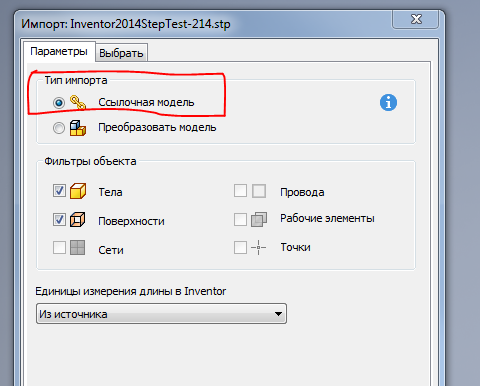



















На одном скриншоте "Импорт параметров IDF" видны "крякозябры". Казалось они побеждены, а нет :)
ОтветитьУдалитьНикто и не говорил, что они побеждены, все это на совести Autodesk. Да и это не самая главная проблема
УдалитьЗаморский софт должен оставаться на своем заморском языке. Переводи в голове как хочешь, а не так как кто-то перевел. У Автодеска что-ли денег нет чтобы пригласить любого эмигранта, чтобы тот ошибки перевода им по исправлял. До смешного доходит. Кстати, в 2016-й версии в чертежах в спецификации были две надписи "Вверх" на кнопках Move Up и Move Down. Исправили? Вообще интерфейс на англ.яз лучше - слова короче.
ОтветитьУдалитьКо мне какие претензии? У меня собрано косяков в переводе только одного Inventor на пару листов текста, только кому это нужно, уж точно не разработчикам
УдалитьЭкспорт в 3D DPF из Автокада использую delcam express довольно шустрая программа
ОтветитьУдалитьОна только под AutoCAD?
УдалитьНет не только она поддерживает около 40 программ и различных расширений. Могу скинуть скрин.
ОтветитьУдалитьЕдинственный нюанс, в самом PDF ридере надо производить некоторые изменения в разрешения, но один раз и навсегда я считаю что это мелочи. Для заказчика покрутить модель в 3D, а ещё есть возможность проставления размеров это незаменимая тема. У SOLIDWORKS впервые увидел 3D PDF и с тех пор загорелся получить тоже самое в Автокаде. Уже почти два года использую.
ОтветитьУдалитьХорошо, спасибо! Посмотрю
Удалитьhttp://doutdess.org/delcam-exchange-2016-r3-2016-torrent-101612
ОтветитьУдалитьНе Express а Excange